Jak nainstalovat aplikaci Adobe Flash Player do počítače
Adobe Flash Player je světově uznávaný přehrávač, který je nezbytný pro přehrávání obsahu Flash na různých webových zdrojích. Pokud tento plugin není v počítači k dispozici, nebudou v prohlížeči zobrazeny mnohé flashové hry, videa, zvukové nahrávky a interaktivní bannery. V tomto článku budeme podrobněji vysvětlovat, jak nainstalovat přehrávač Flash Player na notebook nebo stolní počítač.
V poslední době se objevila zpráva, že vývojáři populárních prohlížečů, jako jsou prohlížeče Google Chrome, Mozilla Firefox a Opera, odmítnou podporovat přehrávač Flash Player kvůli přítomnosti vážných zranitelných míst, které hackeři aktivně využívají. Ale dokud k tomu nedojde, máte možnost nainstalovat přehrávač Flash Player do svého prohlížeče.
Obsah
Pro které prohlížeče mohu nainstalovat program Flash Player?
Mělo by být zřejmé, že některé prohlížeče vyžadují, aby uživatel stahoval a nainstaloval Flash Player samostatně a v jiných webových prohlížečích je tento modul plug-in již ve výchozím nastavení. Prohlížeče, které jsou již vestavěné do přehrávače Flash Player, zahrnují všechny webové prohlížeče na základě prohlížeče Chromium - Google Chrome, Amigo, Browser, Yandex.Browser a mnoho dalších.
Samostatně nainstalovaný přehrávač Flash Player pro prohlížeče Opera, Mozilla Firefox a deriváty z těchto webových prohlížečů. Na příkladu jednoho z těchto prohlížečů se podíváme na další postup instalace přehrávače Flash Player.
Jak nainstalovat Adobe Flash Player?
1. Na konci článku najdete odkaz, který vás přesměruje na oficiální stránky vývojáře aplikace Adobe Flash Player. V levé části okna věnujte pozornost automatické verzi systému Windows a používanému prohlížeči. Pokud ve vašem případě byla data nesprávně definována, musíte kliknout na tlačítko "Potřebujete Flash Player pro jiný počítač?" A pak označte příslušnou verzi v souladu se systémem Windows a prohlížečem.
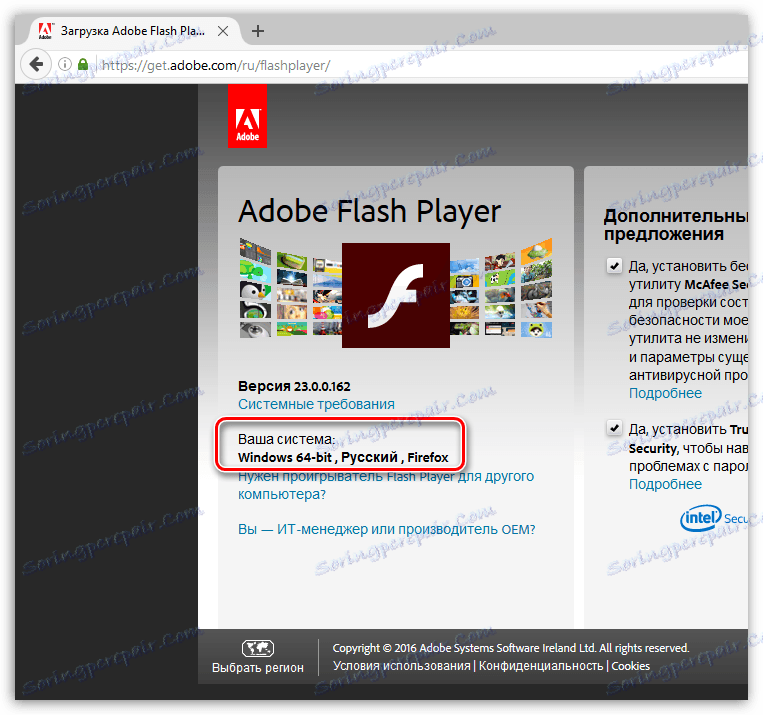
2. Věnujte pozornost samotnému středu okna, kde ve výchozím nastavení budete vyzváni ke stažení a instalaci dalšího softwaru na vašem počítači (v našem případě to je antivirový nástroj McAfee). Pokud si ji nechcete stáhnout do počítače, musíte jej zrušit.

3. Dokončete stahování aplikace Flash Player pro váš systém kliknutím na tlačítko "Instalovat nyní" .
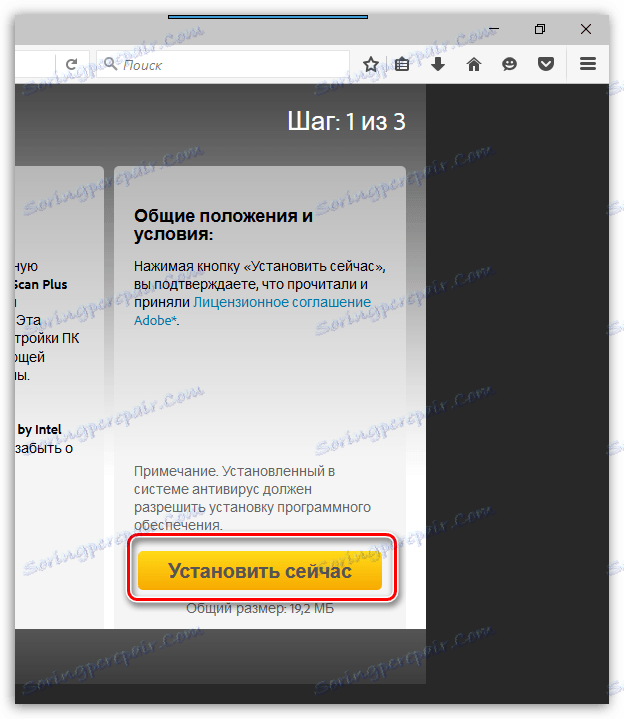
4. Po dokončení stahování instalátoru budete muset spustit instalační proceduru aplikace Flash Player.
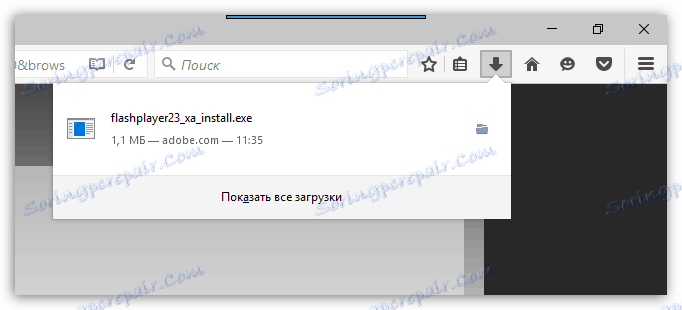
5. V první fázi instalace budete moci vybrat typ instalace aktualizací pro přehrávač Flash Player. Tento parametr se doporučuje ponechat ve výchozím nastavení, tj. o možnosti "Povolit Adobe nainstalovat aktualizace (doporučeno)" .
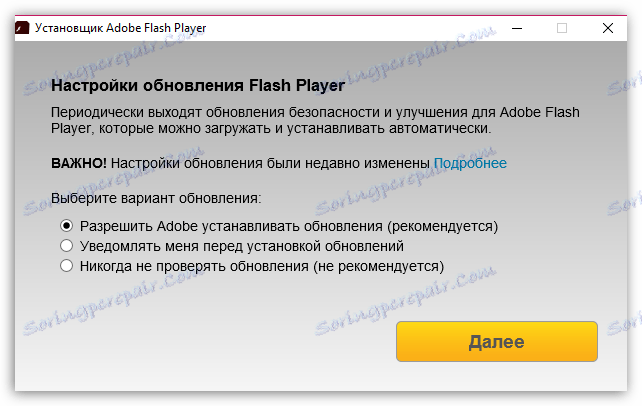
6. Následně nástroj spustí stahování aplikace Adobe Flash Player do systému. Po dokončení instalátor automaticky provede instalaci přehrávače do počítače.
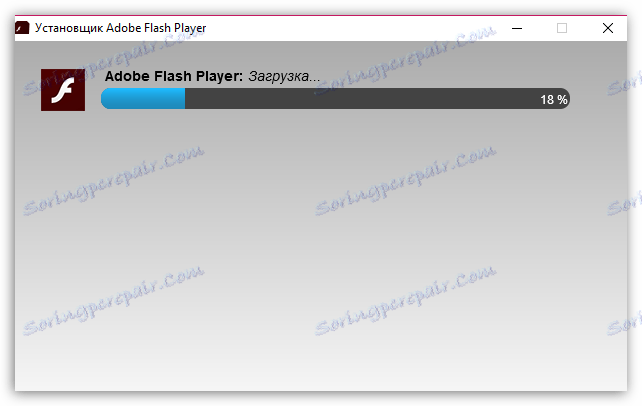
7. Na konci instalace vás systém požádá o restartování prohlížeče, na který byl nainstalován přehrávač Flash Player (v našem případě je to Mozilla Firefox).

Tím se dokončí proces instalace aplikace Flash Player. Po restartování prohlížeče by veškerý obsah blesku na webových stránkách měl fungovat správně.